Page 1
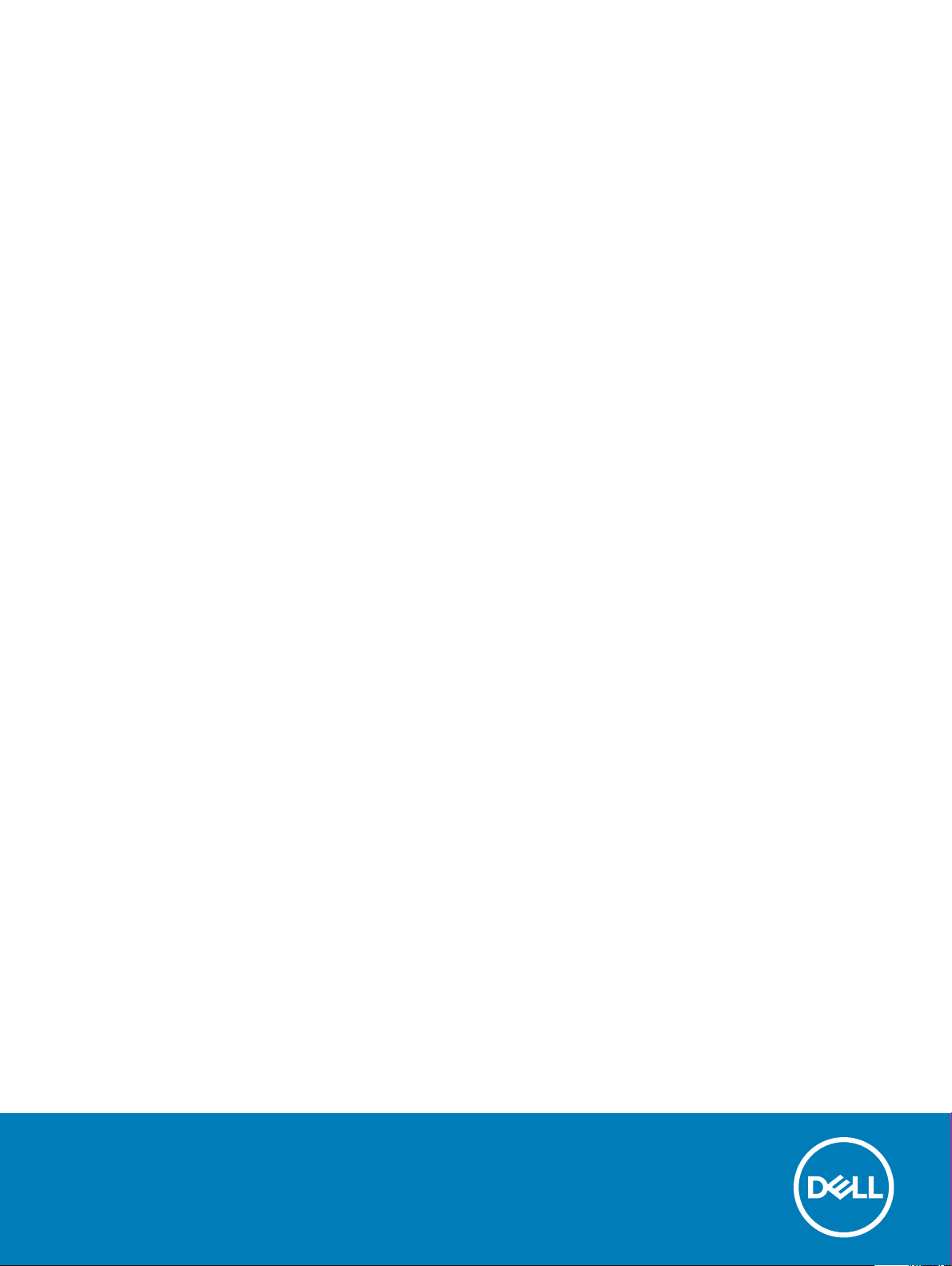
Precision 3530
Průvodce nastavením a parametry
Regulační model: P60F
Regulační typ: P60F002
Page 2
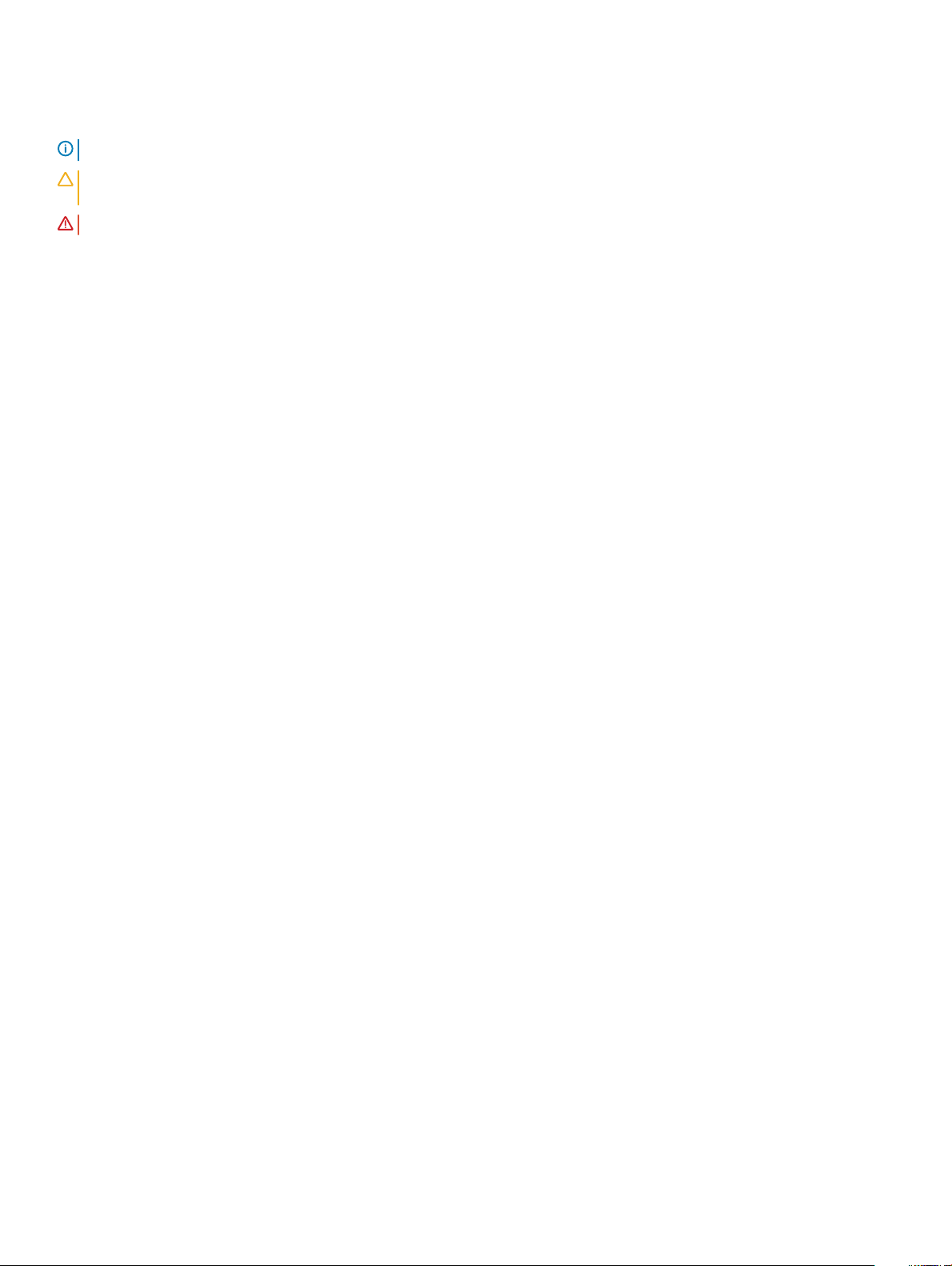
Poznámky, upozornění a varování
POZNÁMKA: POZNÁMKA označuje důležité informace, které pomáhají lepšímu využití produktu.
UPOZORNĚNÍ: UPOZORNĚNÍ poukazuje na možnost poškození hardwaru nebo ztráty dat a poskytuje návod, jak se danému
problému vyhnout.
VAROVÁNÍ: VAROVÁNÍ upozorňuje na potenciální nebezpečí poškození majetku, úrazu nebo smrti.
© 2018 Dell Inc. nebo její dceřiné společnosti. Všechna práva vyhrazena. Dell, EMC a ostatní ochranné známky jsou ochranné známky společnosti Dell Inc.
nebo dceřiných společností. Ostatní ochranné známky mohou být ochranné známky svých vlastníků.
2018 - 05
Rev. A00
Page 3
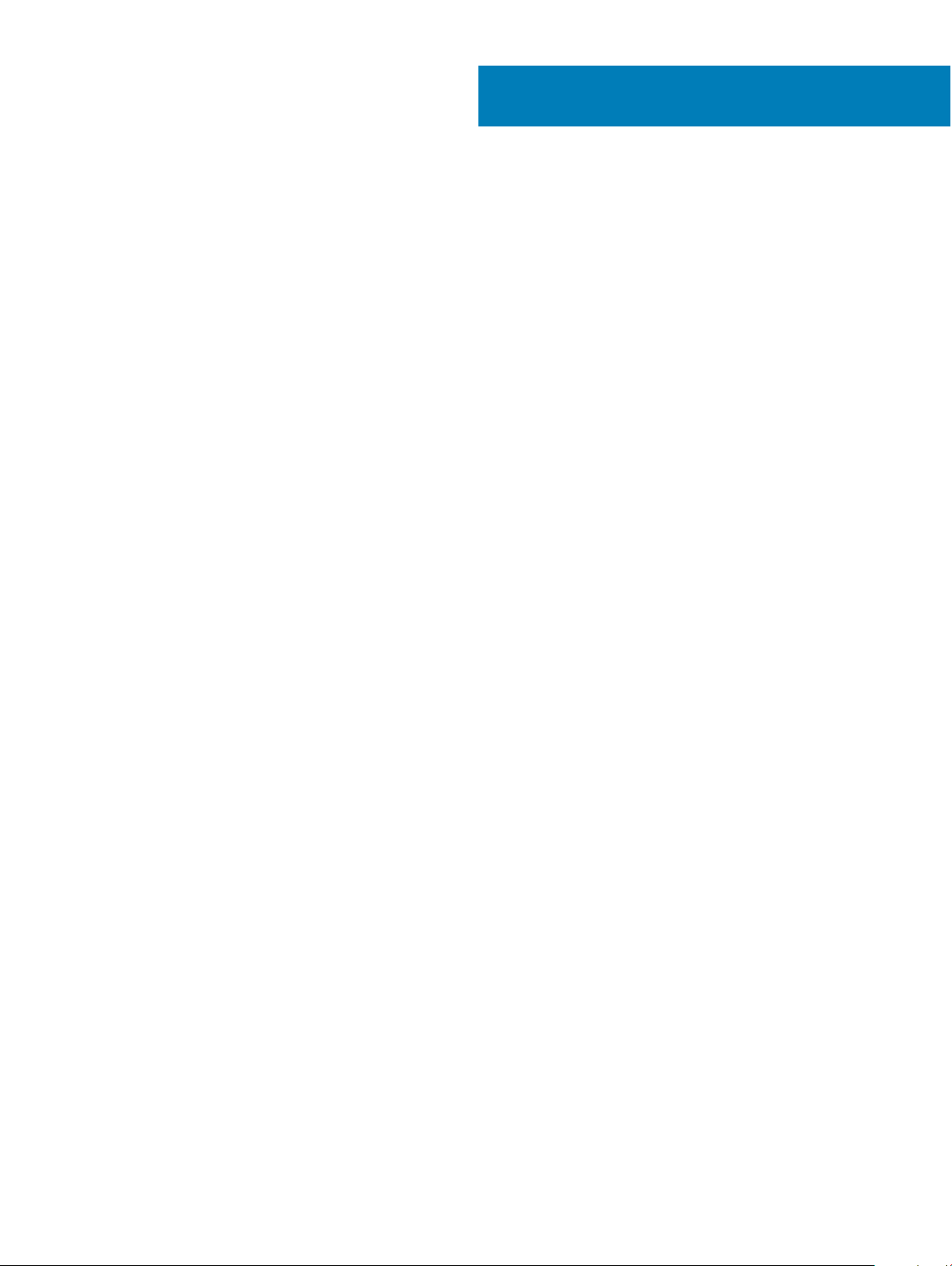
Obsah
1 Nastavení počítače.........................................................................................................................................5
2 Pohled na šasi................................................................................................................................................7
Front open view..................................................................................................................................................................7
Zadní pohled........................................................................................................................................................................8
Pohled zleva........................................................................................................................................................................8
Pohled zprava..................................................................................................................................................................... 9
Zadní pohled......................................................................................................................................................................10
3 Specikace systému..................................................................................................................................... 11
Rozměry a hmotnost.........................................................................................................................................................11
Procesor............................................................................................................................................................................. 11
Systémové informace.......................................................................................................................................................12
Operační systém...............................................................................................................................................................12
Paměť.................................................................................................................................................................................13
Porty a konektory............................................................................................................................................................. 13
Komunikace....................................................................................................................................................................... 14
Audio...................................................................................................................................................................................14
Graka................................................................................................................................................................................14
Skladovací..........................................................................................................................................................................15
Čtečka paměťových karet............................................................................................................................................... 15
Displej................................................................................................................................................................................. 16
Klávesnice..........................................................................................................................................................................16
Kamera............................................................................................................................................................................... 17
Dotyková podložka............................................................................................................................................................17
Baterie................................................................................................................................................................................17
Vstupní zařízení.................................................................................................................................................................18
Prostředí.............................................................................................................................................................................18
Napájecí adaptér...............................................................................................................................................................19
4 Možnosti nástroje System setup (Nastavení systému).................................................................................20
Funkce Boot Sequence...................................................................................................................................................20
Navigační klávesy..............................................................................................................................................................21
Přehled nástroje System Setup (Nastavení systému)..................................................................................................21
Přístup do nastavení systému......................................................................................................................................... 21
Možnosti obrazovky General (Obecné).........................................................................................................................21
Možnosti obrazovky System Conguration (Kongurace systému).........................................................................22
Možnosti obrazovky Video (Gracká karta).................................................................................................................25
Možnosti obrazovky Security (Zabezpečení)...............................................................................................................25
Možnosti obrazovky Secure Boot..................................................................................................................................27
Intel Software Guard Extensions....................................................................................................................................27
Možnosti obrazovky Performance (Výkon)..................................................................................................................28
Možnost obrazovky Power Management (Správa napájení)..................................................................................... 28
Obsah
3
Page 4
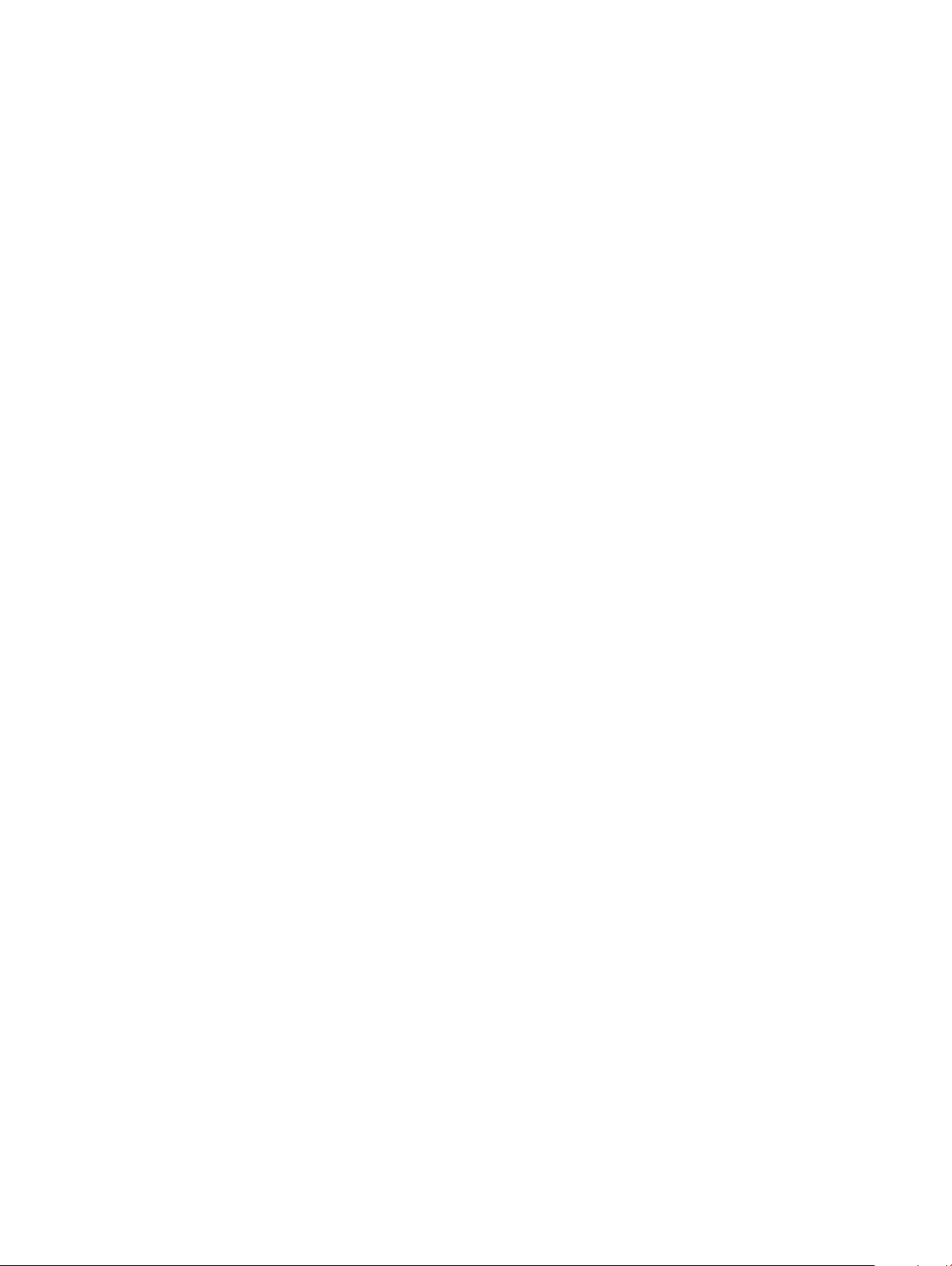
Možnosti obrazovky POST Behavior (Chování POST)...............................................................................................30
Možnost obrazovky Virtualization support (Podpora virtualizace)............................................................................ 31
Možnosti obrazovky Wireless (Bezdrátové připojení)..................................................................................................31
Možnosti obrazovky Maintenance (Údržba)................................................................................................................32
Možnosti obrazovky System Log (Systémové protokoly).......................................................................................... 32
Aktualizace systému BIOS ve Windows........................................................................................................................33
Systémové heslo a heslo pro nastavení.........................................................................................................................33
Nastavení systémového hesla a hesla pro nastavení.............................................................................................33
Odstranění nebo změna stávajícího hesla kongurace systému..........................................................................34
5 Software......................................................................................................................................................35
Podporované operační systémy.....................................................................................................................................35
Stažení ovladačů..............................................................................................................................................................35
Stažení ovladače čipové sady.........................................................................................................................................35
Ovladače čipové sady Intel............................................................................................................................................. 36
Ovladače graky Intel HD............................................................................................................................................... 36
6 Získání pomoci............................................................................................................................................. 37
Kontaktování společnosti Dell.........................................................................................................................................37
4 Obsah
Page 5

1 Připojení napájecího adaptéru.
1
Nastavení počítače
2 Stiskněte vypínač.
3 Dokončete nastavení systému Windows podle pokynů na obrazovce.
a Připojte se k síti.
Nastavení počítače 5
Page 6
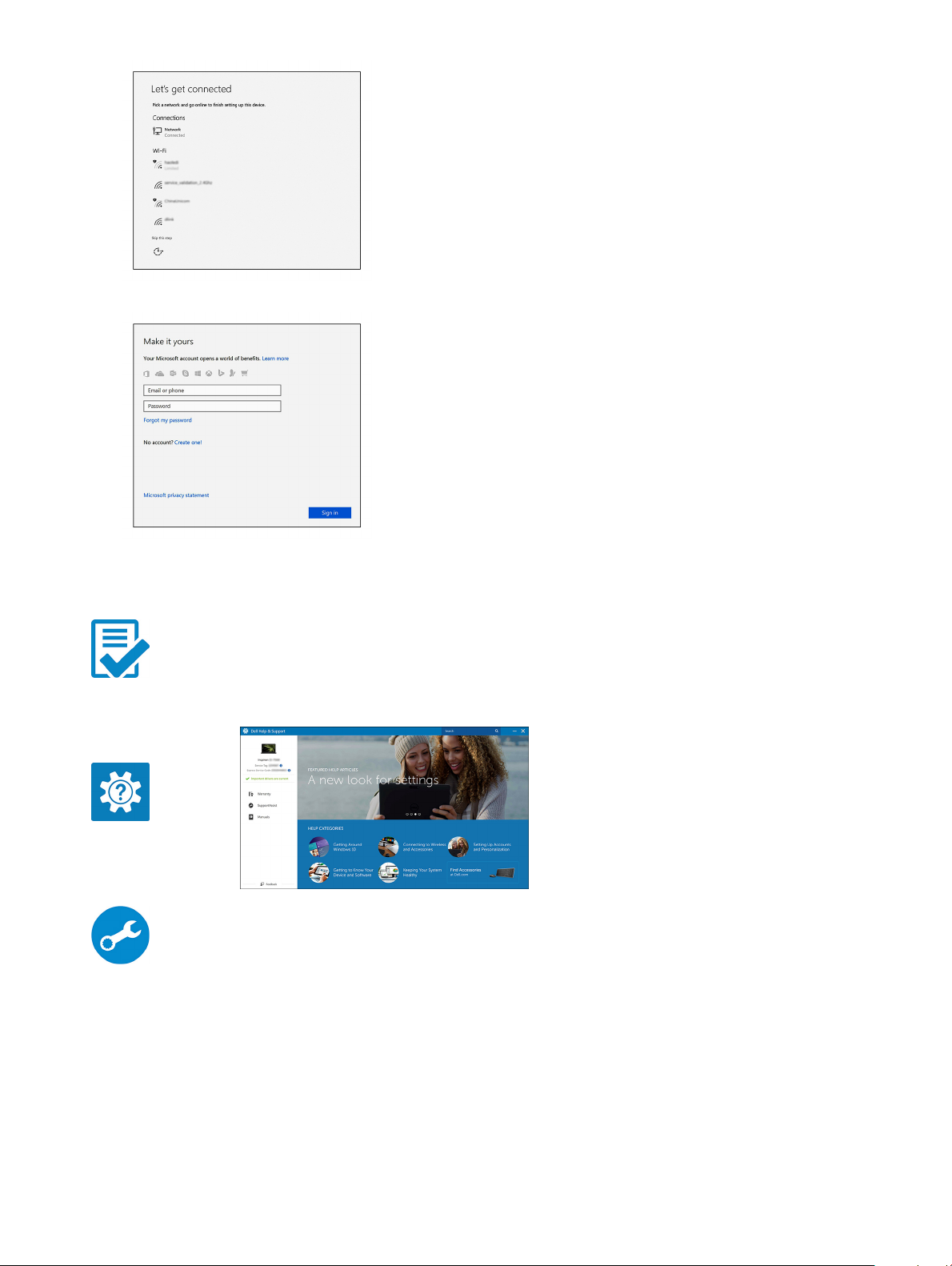
b Přihlaste se k účtu Microsoft nebo si vytvořte nový.
4 Vyhledejte aplikace Dell.
Tabulka
1. Vyhledání aplikací Dell
Zaregistrujte počítač
Nástroj Dell Help & Support
SupportAssist — Zkontrolujte a aktualizujte počítač.
Nastavení počítače
6
Page 7
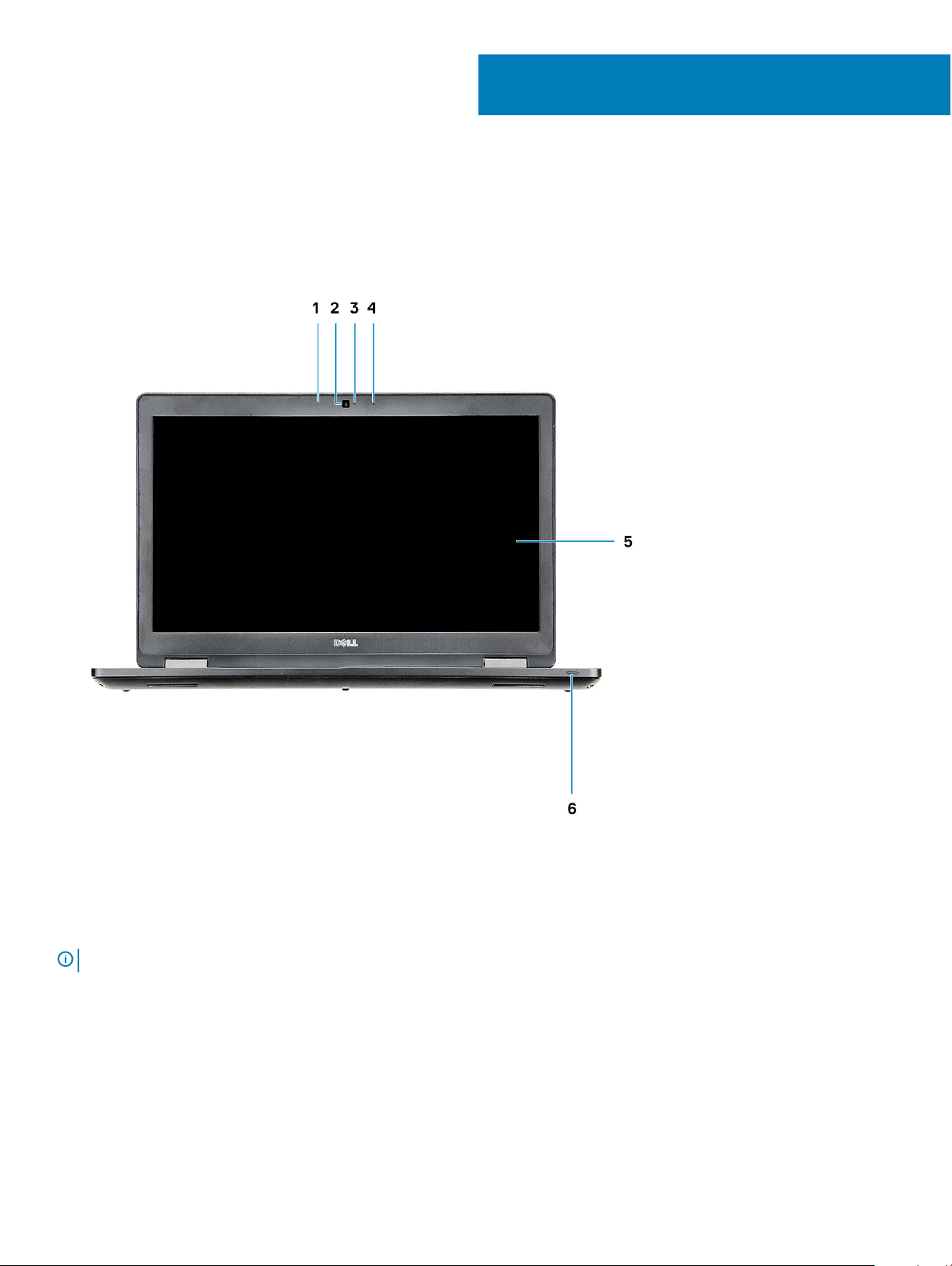
Front open view
2
Pohled na šasi
1 Array microphone 2 Camera (optional)
3 Camera status light (optional) 4 Array microphone
5 LCD panel 6 Battery charge status light
NOTE: Computer shipped with HD camera module is standard , IR camera is optional.
Pohled na šasi 7
Page 8
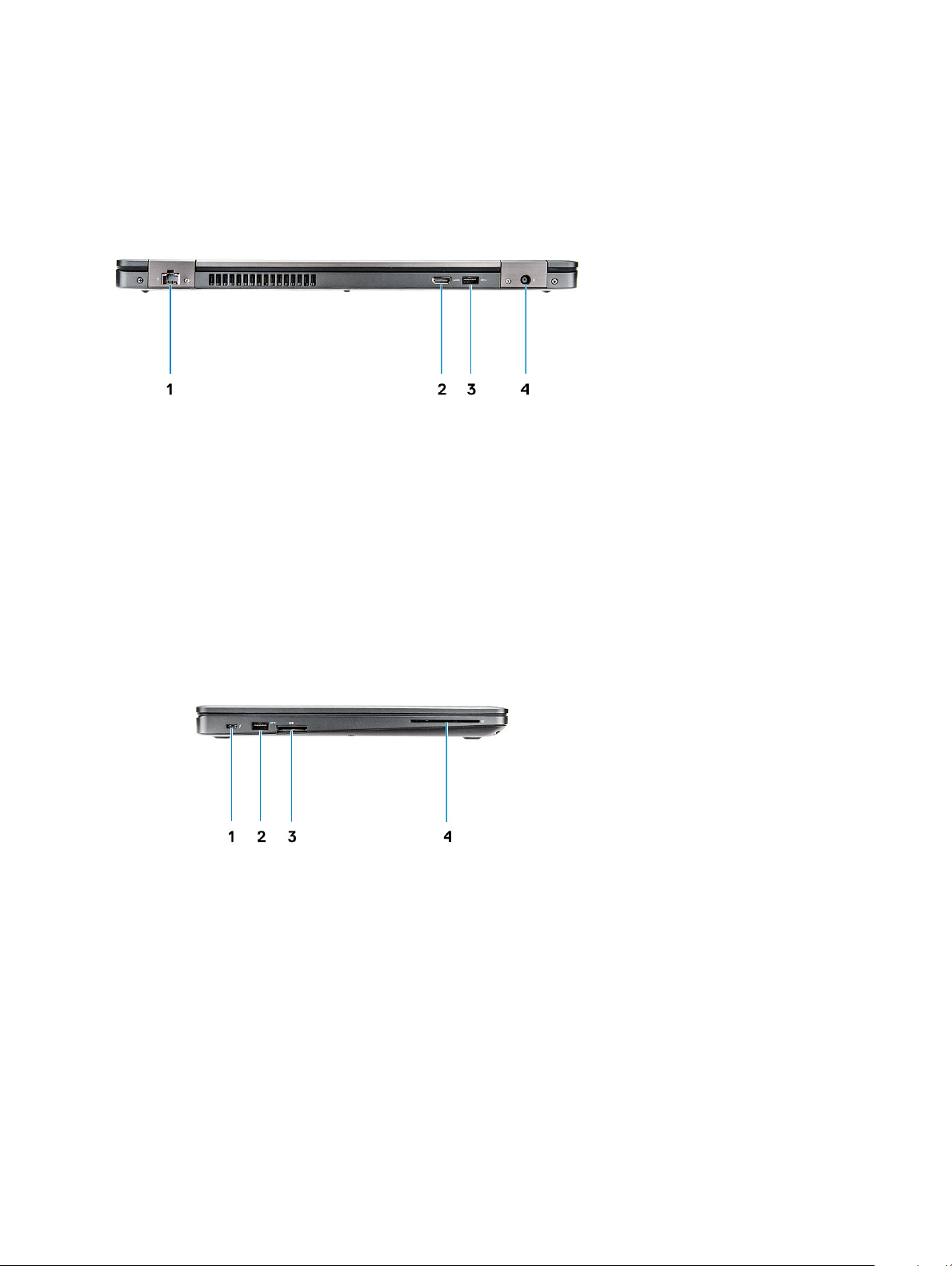
Zadní pohled
1 Síťový port 2 Port HDMI
3 Port USB 3.1 1. generace 4 Port konektoru napájení
Pohled zleva
1
Display Port přes konektor USB typu C (volitelně Thunderbolt™ 3)2 Port USB 3.1 1. generace
3 Čtečka karet SD 4 Čtečka čipových karet (volitelná)
8 Pohled na šasi
Page 9
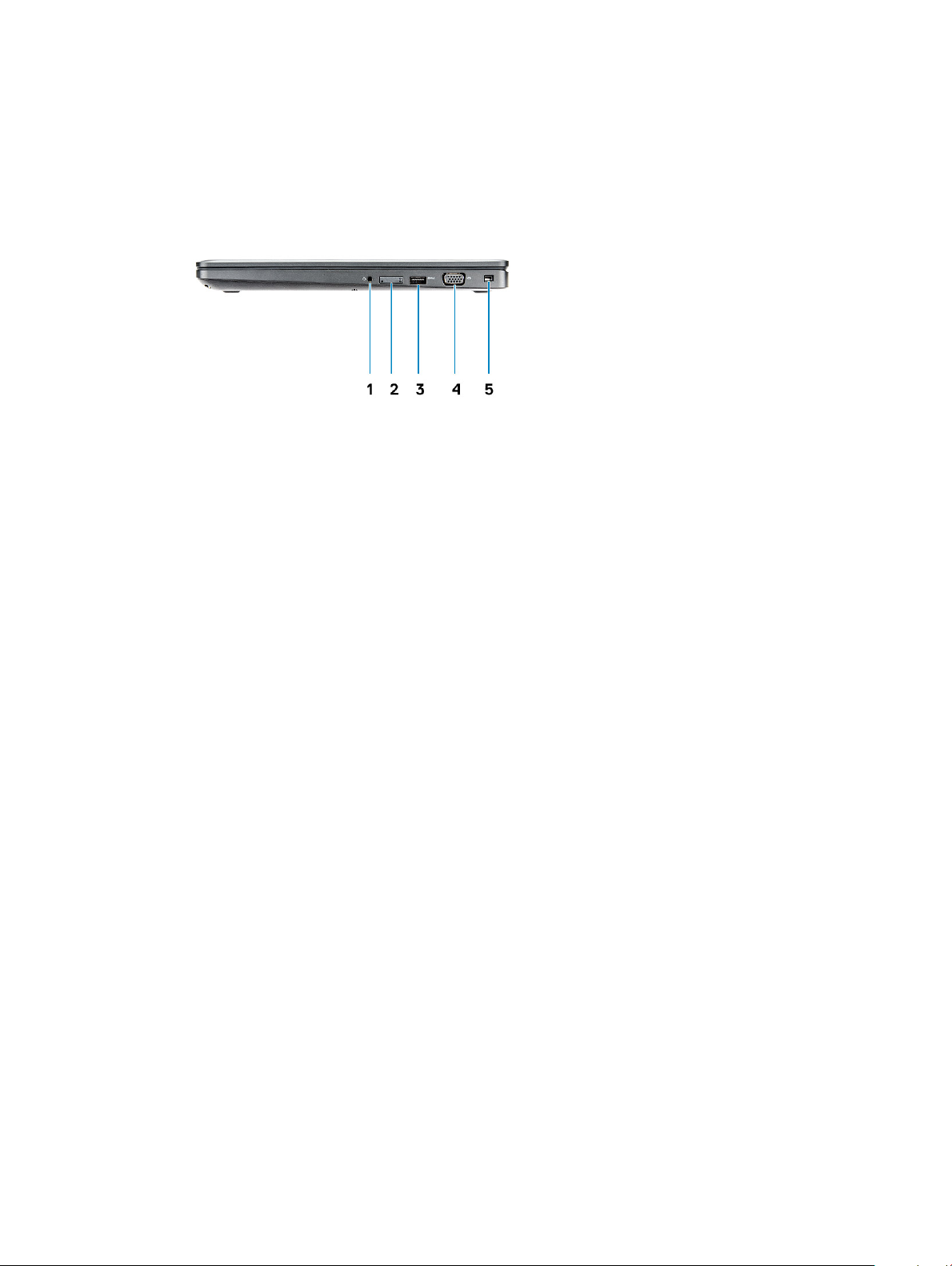
Pohled zprava
1 Port náhlavní soupravy 2 Slot pro karty SIM (volitelný)
3 Port USB 3.1 1. generace 4 Port VGA
5 Slot pro zámek Wedge
Pohled na šasi 9
Page 10
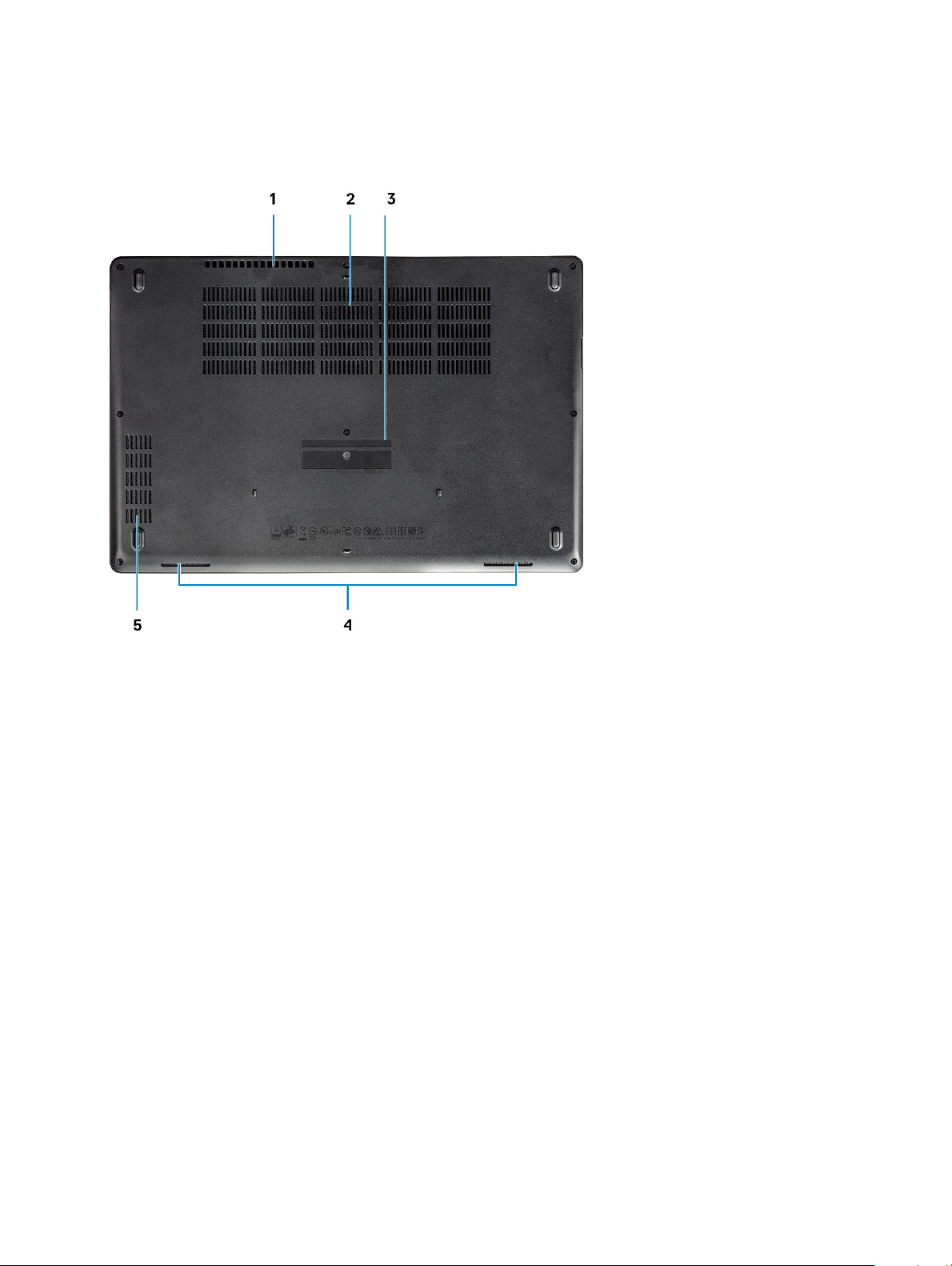
Zadní pohled
1 Větrací otvor 2 Větrací otvor
3 Štítek s výrobním číslem 4 Reproduktor
5 Větrací otvor
10 Pohled na šasi
Page 11

Specikace systému
POZNÁMKA: Nabízené možnosti se mohou v jednotlivých oblastech lišit. Následující specikace představují pouze zákonem
vyžadované minimum. Chcete-li získat další informace o konguraci počítače, přejděte do nabídky Nápověda a podpora
operačního systému Windows a vyberte možnost zobrazení informací o počítači.
Témata:
• Rozměry a hmotnost
• Procesor
• Systémové informace
• Operační systém
• Paměť
• Porty a konektory
• Komunikace
• Audio
• Graka
• Skladovací
• Čtečka paměťových karet
• Displej
• Klávesnice
• Kamera
• Dotyková podložka
• Baterie
• Vstupní zařízení
• Prostředí
• Napájecí adaptér
3
Rozměry a hmotnost
Tabulka
2. Rozměry a hmotnost
Výška
Šířka 376 mm (14,8")
Hloubka 250,7 mm (9,9")
Hmotnost Hmotnost od: 2,03 kg (4,48 lb)
• Výška vpředu – 21,65 mm (0,8")
• Výška vzadu – 24,3 mm (0,9")
Procesor
Globální standardní produkty (Global Standard Products, GSP) představují podmnožinu vztažných produktů Dell, spravovaných z hlediska
dostupnosti a se synchronizovanými přechody na celosvětové úrovni. Zajišťují, že tatáž platforma je k dispozici ke koupi na celém světě.
Specikace systému 11
Page 12
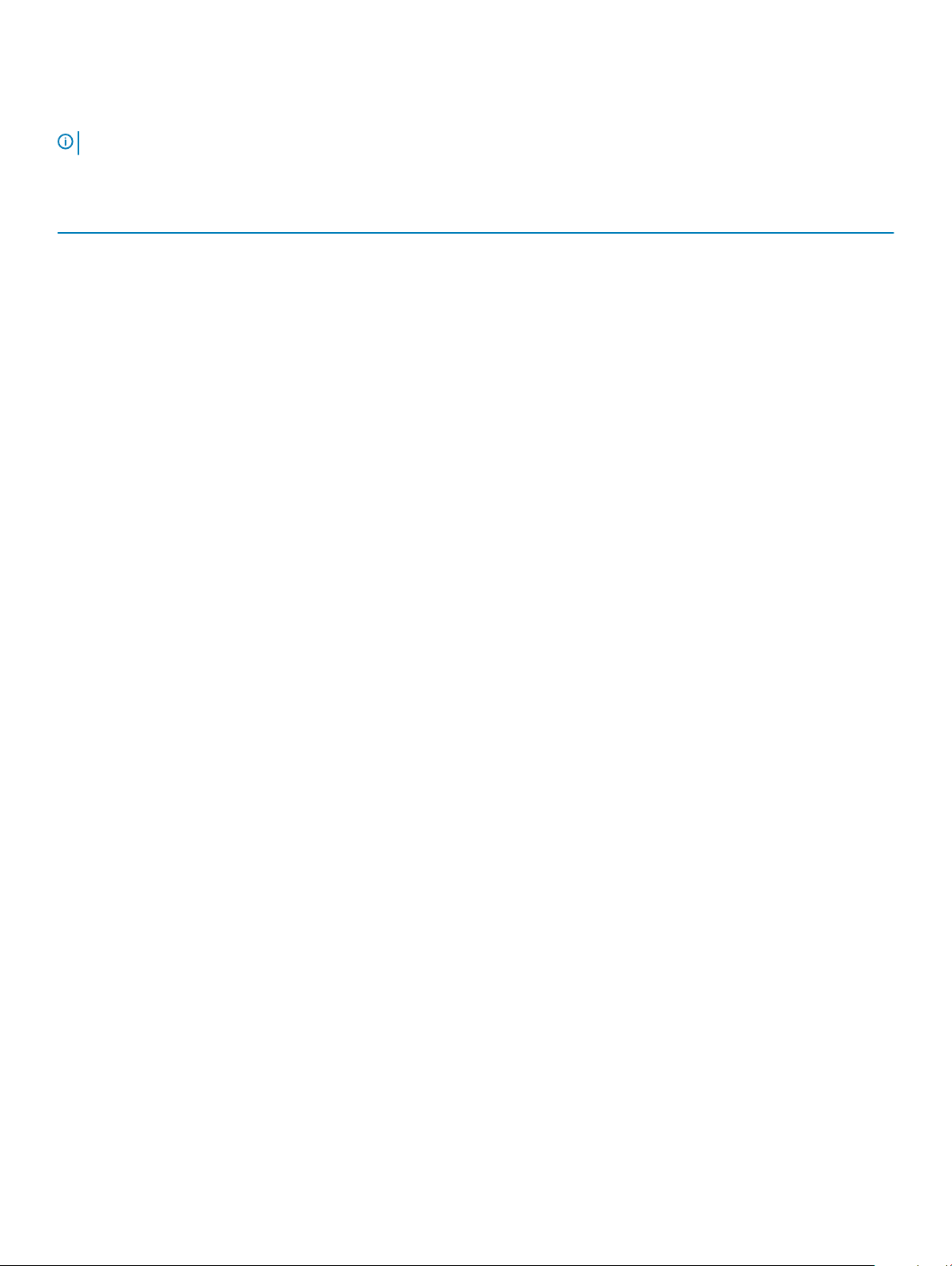
Zákazníci tak mohou omezit počet kongurací spravovaných v celosvětovém měřítku, což snižuje náklady. Rovněž umožňují rmám
implementovat globální standardy IT, prostřednictvím uzamknutí ve specických produktových konguracích na celém světě. Následující,
níže specikované procesory GSP budou dostupné zákazníkům společnosti Dell.
POZNÁMKA: Počty procesorů nejsou měřítkem výkonu. Dostupnost procesorů se může měnit a lišit podle regionu či země.
Tabulka 3. Specikace procesoru
Typ Graka UMA
Procesor Intel Core i5-8300H (čtyřjádrový, 8 MB cache, 2,3 GHz,
35 W cTDP)
Gracká karta Intel UHD 630
Procesor Intel Core i5-8400H (čtyřjádrový, 8 MB cache, 2,5 GHz,
35 W cTDP, vPro)
Procesor Intel Core i7-8750H (šestijádrový, 9 MB cache, 2,2 GHz,
Turbo, 35 W cTDP)
Procesor Intel Core i7-8850H (šestijádrový, 9 MB cache, 2,6 GHz,
35 W cTDP, vPro)
Mobilní Procesor Intel Xeon-E-2176M (šestijádrový, 12 MB cache,
2,7 GHz, 4,4 GHz Turbo, 35 W cTDP, vPro)
Gracká karta Intel UHD 630
Gracká karta Intel UHD 630
Gracká karta Intel UHD 630
Gracká karta Intel UHD P630
Systémové informace
Tabulka
4. Systémové informace
Čipová sada Čipová sada Intel CM246
Šířka datové sběrnice 64 bitů
Flash EPROM (paměť) {SP1 256 Mbitů}
Sběrnice PCIe 100 MHz
Frekvence externí sběrnice {DMI 3.0-8 GT/s}
Operační systém
Tabulka
5. Operační systém
Podporované operační systémy
12 Specikace systému
• Windows 10 Home (64bitový)
• Windows 10 Professional (64bitový)
• Ubuntu 16.04 LTS (64bitový)
• Windows 10 Pro for Workstations (64bitový)
• Red Hat 7.5
Page 13

Paměť
Tabulka 6. Specikace paměti
Minimální kongurace paměti
Maximální kongurace paměti
Počet slotů
Maximální podporovaná paměť na slot
Varianty paměti
Typ Paměť DDR4 SDRAM, bez korekce ECC
Rychlost
4 GB
32 GB
2 moduly SODIMM
16 GB
• 4 GB – 1 x 4 GB
• 8 GB – 1 x 8 GB
• 8 GB – 2 x 4 GB
• 16 GB – 2 x 8 GB
• 16 GB – 1 x 16 GB
• 32 GB – 2 x 16 GB
Volitelná paměť s korekcí ECC pro procesor Mobile Intel Xeon
2 400/2 666 MHz
Porty a konektory
Tabulka
7. Porty a konektory
Čtečka paměťových karet Čtečka paměťových karet microSD 4.0
Čtečka čipových karet Ano (volitelně)
USB
Security (Zabezpečení) Slot pro zámek Noble Wedge
Dokovací port DisplayPort přes USB Type-C (volitelně Thunderbolt 3)
Audio
Graka
Síťový adaptér Jeden konektor RJ-45
Sériový port Není k dispozici
Paralelní port Není k dispozici
Tři porty USB 3.1 1. generace (jeden s technologií PowerShare)
• Univerzální konektor zvuku
• Mikrofony s redukcí šumu
• Port HDMI 1.4 (UMA)
• Jeden port VGA
• HDMI 2.0 (samostatně)
Specikace systému 13
Page 14

Čtečka karet SIM Jeden slot pro kartu uSIM (volitelný)
Komunikace
Tabulka 8. Komunikace
Síťový adaptér
Bezdrátové připojení
Karta Intel i219LM Gigabit (10/100/1000 Mb/s) Ethernet Controller
(RJ-45 ) s funkcemi výstrah Intel Remote Wake UP, PXE a
Manageability (AMT 11 / DASH 1.1)
• Wi-Fi 802.11 a, b. g, n/ac přes M.2
• MU-MIMO RX
• Bluetooth přes WLAN
• Mobilní širokopásmové připojení LTE
Audio
Tabulka 9. Specikace audia
Řadič Řadič Realtek ALC3246-CG s technologií Waves MaxxAudio Pro
Typ Vícekanálový zvuk s vysokým rozlišením
Převod stereofonního signálu Digitální audio výstup přes port HDMI – až 7.1 komprimovaného
a nekomprimovaného zvuku
Reproduktory Dva (dvousměrné reproduktory)
Interní rozhraní
Zvukový kodek s vysokým rozlišením
Rozhraní
Interní zesilovač reproduktorů 2 W (RMS) na kanál
Ovládání hlasitosti
• Univerzální konektor zvuku
• Vysoce kvalitní reproduktory
• Mikrofony s redukcí šumu
• Kombinace stereo náhlavní soupravy / mikrofonu
Klávesové zkratky
Graka
10. Graka
Tabulka
Řadič Typ Závislost
Gracká karta
Intel UHD 630
Gracká karta
Intel UHD P630
UMA
procesoru
• Intel® Core
i5-8300H
• Intel® Core
i5-8400H
• Intel® Core
i7-8850H
Typ gracké
paměti
Integrovaný Sdílená
Kapacita Podpora externího
systémová
paměť (až 32
GB)
displeje
VGA
Port HDMI 1.4
(UMA)
HDMI 2.0 (DSC)
Maximální rozlišení
HDMI 1.4 (UMA): 4
096 x 2 160, 30 Hz
HDMI 2.0 (DSC): 4
096 x 2 160, 60 Hz
14 Specikace systému
Page 15

Řadič Typ Závislost
procesoru
• Procesor
Intel Xeon
E-2176M
Typ gracké
paměti
Kapacita Podpora externího
displeje
eDP (interní)
Přes volitelný port
typu C: DisplayPort
Maximální rozlišení
Analogově: systém
(VGA) 1 920 x 1 200,
60 Hz
Max. digitálně: (DP
1.2 přes port typu C)
4 096 x 2 304, 60
Hz
Nvidia Quadro
P600
Samostatná Není k dispozici GDDR5
4 GB Konektor
DisplayPort
HDMI 2.0
HDMI 1.4 (UMA): 4
096 x 2 160, 30 Hz
HDMI 2.0 (DSC): 4
096 x 2 160, 60 Hz
Analogově: systém
(VGA) 1 920 x 1 200,
60 Hz
Max. digitálně: (DP
1.2 přes port typu C)
4 096 x 2 304, 60
Hz
Skladovací
Tabulka
11. Specikace úložiště
Primární/spouštěcí disk Primární rozhraní Sekundární disk Sekundární rozhraní Možnost
Disk SSD M.2 2280 SATA: kapacita až
512 GB, možnosti disků OPAL SED
Disk SSD M.2 2280 PCIe/NVMe:
možnosti až 2TB, OPAL SED
SATA AHCI, až 6 Gb/s M.2 2230 (slot
WWAN)
PCIe 3 x4 NVME, až
32 Gb/s
M.2 2230 (slot
WWAN)
PCIe 3 x2 NVME, až
16 Gb/s
PCIe 3 x2 NVME, až
16 Gb/s
zabezpečení
ANO
ANO
Jeden 2,5" pevný disk: možnosti 2TB, ,
OPAL SED
Disk SSD M.2 2230 PCIe/NVMe:
kapacita až 256 GB (pouze ve slotu
WWAN)
Disk SSD M.2 2230 PCIe/NVMe:
kapacita až 256 GB (pouze ve slotu
WWAN)
SATA AHCI, až 6 Gb/s M.2 2230 (slot
WWAN)
PCIe 3 x2 NVME, až
16 Gb/s
PCIe 3 x2 NVME, až
16 Gb/s
M.2 2280 SATA SATA AHCI, až 6 Gb/s NE
2,5" pevný disk SATA AHCI, až 6 Gb/s NE
Čtečka paměťových karet
12. Specikace čtečky paměťových karet
Tabulka
Typ Jeden slot karty SD 4.0
Podporované karty
• SD 4.0
• Memory Stick, Pro, HG, Duo a XC
PCIe 3 x2 NVME, až
16 Gb/s
Specikace systému 15
ANO
Page 16

Displej
Tabulka 13. Specikace obrazovky
• SDHC
• Secure Digitale Xtended Capacity(SDXC) a multimediální karta
• Režim SD UHS-I (Ultra High Speed-I) a SD UHS-II (Ultra High
Speed-II) FD/HD
Typ
Výška (aktivní plocha) 193,5 mm (7,62")
Šířka (aktivní plocha) 344,2 mm (13,55")
Úhlopříčka 396,25 mm (15,6")
Parametry dotykového panelu Podpora dotyku 10 prsty platí pro vestavěný 15,6" dotykový panel.
Osvětlení/jas (obvyklé) 220/300 nitů
Obnovovací frekvence 60 Hz
Vodorovný pozorovací úhel (minimální) +/– 40 stupňů (HD)
• 15,6" nedotykový displej s rozlišením HD (1 366 x 768),
antireexní (16 : 9), podsvícení WLED, 220 nitů, 45% pokrytí
barevné škály, zadní kryt displeje LCD z polymeru vyztuženého
uhlíkovými vlákny
• 15,6" nedotykový displej WVA s rozlišením Full HD (1 920 x
1 080), antireexní (16 : 9), podsvícení WLED, 300 nitů, 72%
pokrytí barevné škály s technologií PremierColor, zadní kryt
displeje LCD z polymeru vyztuženého uhlíkovými vlákny
• 15,6" vestavěný dotykový displej WVA s rozlišením Full HD
(1 920 x 1 080), funkce Truelife, 220 nitů, 45% pokrytí barevné
škály, zadní kryt displeje LCD je vyroben z polymeru
vyztuženého uhlíkovými vlákny
+85 / –85 stupňů (FHD)
Svislý pozorovací úhel (minimální) +10 / –30 stupňů (HD)
+85 / –85 stupňů (FHD)
Klávesnice
Tabulka
14. Specikace klávesnice
Počet kláves
Velikost Plná velikost
16 Specikace systému
• 82 (USA a Kanada)
• 83 (Evropa)
• 84 (Brazílie)
• 86 (Japonsko)
• Rozteč kláves X = 19,05 mm
• Rozteč kláves Y = 19,05 mm
Page 17

Podsvícená klávesnice Ano (volitelně)
Rozvržení QWERTY/AZERTY/Kanji
Kamera
Tabulka 15. Specikace kamery
Rozlišení Kamera
• Statický obraz: 0,92 megapixelu
• Video: 1 280 × 720 při 30 snímcích/s
Infračervená kamera (volitelná):
• Statický obraz: 0,92 megapixelu
• Video: 1 280 × 720 při 30 snímcích/s
Diagonální zobrazovací úhel
• Kamera: 74 stupňů
• Infračervená kamera: 74 stupňů
Dotyková podložka
Tabulka
16. Specikace dotykové podložky
Rozlišení
Rozměry
Vícedotykové ovládání Podporuje ovládání až 5 prsty. Podpora gest závisí na operačním
• Vodorovně: 1 221
• Svisle: 661
• Šířka: 101,7 mm (4,0")
• Výška: 55,2 mm (2,17")
systému.
Baterie
Tabulka
17. Specikace baterie
Typ
Rozměry
• 4článková 68Wh lithium-iontová/polymerová baterie s možností
nabíjení ExpressCharge
• 4článková 68Wh lithium-polymerová baterie s dlouhou
životností
• 6článková 92Wh lithium-iontová/polymerová baterie s možností
nabíjení ExpressCharge
1 4článková 68Wh lithium-iontová/polymerová baterie
• Délka: 233 mm (9,17")
• Šířka: 95,9 mm (3,78")
• Výška: 7,05 mm (0,28")
Specikace systému 17
Page 18

• Hmotnost: 340 g
2 4článková 68Wh lithium-polymerová baterie
• Délka: 233 mm (9,17")
• Šířka: 95,9 mm (3,78")
• Výška: 7,05 mm (0,28")
• Hmotnost: 340 g
3 6článková 92Wh lithium-polymerová baterie
• Délka: 332 mm (13,07")
• Šířka: 96 mm (3,78")
• Výška: 7,7 mm (0,303")
• Hmotnost: 450 g
Hmotnost (maximální) 0,045 kg (0,99 lb)
Napětí
Životnost 300 cyklů vybití-nabití (standard) a 1 000 cyklů vybití-nabití (dlouhá
Doba nabíjení, když je počítač vypnut (přibližně) 2–4 hodiny
Doba provozu závisí na provozních podmínkách a při podmínkách mimořádně
Teplotní rozsah: provozní
Teplotní rozsah: skladovací -20 °C až 65 °C (-4 °F až 149 °F)
Knoíková baterie ML1220
• 68 Wh – 7,6 V ss.
• 68 Wh – 7,6 V ss.
• 92 Wh – 11,4 V ss.
životnost)
náročných na napájení může být výrazně zkrácena
• Nabíjení: 0 °C až 50 °C (32 °F až 122 °F)
• Vybíjení: 0 °C až 70 °C (32 °F až 158 °F)
Vstupní zařízení
• Klávesnice bez podsvícení s jedním ukazovacím zařízením
• Klávesnice s podsvícením se dvěma ukazovacími zařízeními
• Dotyková podložka Microsoft Precision Touchpad
Prostředí
POZNÁMKA
naleznete ve svém konkrétním regionu.
Tabulka 18. Prostředí
Energeticky efektivní zdroj napájení Interní
Certikace 80 plus bronze 155 W EPA bronze
Certikace 80 plus platinum 240 W EPA platinum
18 Specikace systému
: Další podrobnosti o ekologických funkcích Dell naleznete v části věnované ekologickým atributům. Dostupnost
Page 19

Jednotka vyměnitelná zákazníkem Ne
Recyklovatelný obal Volitelné, pouze USA
Balení MultiPack Ne
Napájecí adaptér
Tabulka 19. Specikace napájecího adaptéru
Typ
Vstupní napětí 100 až 240 V stř.
Vstupní proud (max.)
Velikost adaptéru 7,4 mm, válcový typ
Vstupní frekvence 50 až 60 Hz
Výstupní proud
Jmenovité výstupní napětí 19,5 V ss.
Teplotní rozsah (provozní) –40 až 70 ºC (–40 až 158 ºF)
Teplotní rozsah (neprovozní) –40 až 70 ºC (–40 až 158 ºF)
• 130W adaptér
• 130 W – 1,8 A
• 130 W – 6,7 A (nepřetržitě)
Specikace systému 19
Page 20

Možnosti nástroje System setup (Nastavení
systému)
POZNÁMKA: V závislosti na počítači a nainstalovaných zařízeních nemusí být některé z uvedených položek k dispozici.
Témata:
• Funkce Boot Sequence
• Navigační klávesy
• Přehled nástroje System Setup (Nastavení systému)
• Přístup do nastavení systému
• Možnosti obrazovky General (Obecné)
• Možnosti obrazovky System Conguration (Kongurace systému)
• Možnosti obrazovky Video (Gracká karta)
• Možnosti obrazovky Security (Zabezpečení)
• Možnosti obrazovky Secure Boot
• Intel Software Guard Extensions
• Možnosti obrazovky Performance (Výkon)
• Možnost obrazovky Power Management (Správa napájení)
• Možnosti obrazovky POST Behavior (Chování POST)
• Možnost obrazovky Virtualization support (Podpora virtualizace)
• Možnosti obrazovky Wireless (Bezdrátové připojení)
• Možnosti obrazovky Maintenance (Údržba)
• Možnosti obrazovky System Log (Systémové protokoly)
• Aktualizace systému BIOS ve Windows
• Systémové heslo a heslo pro nastavení
4
Funkce Boot Sequence
Funkce Boot Sequence nabízí rychlý a pohodlný způsob, jak obejít pořadí spouštění denované v konguraci systému a spustit systém
přímo z určitého zařízení (např. optická jednotka nebo pevný disk). Během testu POST (Power-on Self Test), jakmile se zobrazí logo Dell,
můžete:
• Otevřete nabídku System Setup (Kongurace systému) stisknutím klávesy F2.
• Otevřete jednorázovou nabídku zavádění systému stisknutím klávesy F12.
Jednorázová nabídka zavádění systému obsahuje zařízení, ze kterých můžete spustit počítač, a možnost diagnostiky. Možnosti nabídky
zavádění jsou následující:
• Removable Drive (Vyjímatelný disk) (je-li k dispozici)
• STXXXX Drive (Jednotka STXXXX)
POZNÁMKA
• Optical Drive (Optická jednotka) (je-li k dispozici)
• Pevný disk SATA (je-li k dispozici)
20 Možnosti nástroje System setup (Nastavení systému)
: XXX představuje číslo jednotky SATA.
Page 21

• Diagnostika
POZNÁMKA: Po výběru možnosti Diagnostics (Diagnostika) se zobrazí obrazovka ePSA diagnostics (Diagnostika ePSA).
Na obrazovce s pořadím zavádění jsou k dispozici také možnosti přístupu na obrazovku nástroje Kongurace systému.
Navigační klávesy
POZNÁMKA: V případě většiny možností nastavení systému se provedené změny zaznamenají, ale použijí se až po restartu
počítače.
Klávesy Navigace
Šipka nahoru Přechod na předchozí pole.
Šipka dolů Přechod na další pole.
Enter Výběr hodnoty ve vybraném poli (je-li to možné) nebo přechod na odkaz v poli.
Mezerník Rozbalení a sbalení rozevírací nabídky (je-li to možné).
Tab Přechod na další specickou oblast.
POZNÁMKA: Pouze u standardního grackého prohlížeče.
Esc Přechod na předchozí stránku, dokud se nezobrazí hlavní obrazovka. Stisknutí klávesy Esc na hlavní obrazovce
zobrazí zprávu s požadavkem o uložení veškerých neuložených změn a restartuje systém.
Přehled nástroje System Setup (Nastavení systému)
Nástroj System Setup umožňuje provádět tyto činnosti:
• Změnit informace o konguraci systému po přidání, změně nebo odebrání hardwaru v počítači.
• Nastavit nebo změnit uživatelem volitelné možnosti, například heslo.
• Zjistit aktuální velikost paměti nebo nastavit typ nainstalovaného pevného disku.
Než začnete nástroj System Setup používat, doporučujeme zapsat si informace z obrazovek tohoto nástroje pro pozdější potřebu.
UPOZORNĚNÍ
způsobit, že počítač nebude fungovat správně.
: Pokud nejste odborným uživatelem počítače, nastavení tohoto programu neměňte. Některé změny mohou
Přístup do nastavení systému
1 Zapněte (nebo restartujte) počítač.
2 Po zobrazení bílého loga Dell ihned stiskněte klávesu F2.
Otevře se stránka System Setup (Nastavení systému).
POZNÁMKA
Microsoft Poté vypněte počítač a akci opakujte.
POZNÁMKA: Po zobrazení loga Dell můžete také stisknout klávesu F12 a poté vybrat možnost BIOS setup (Nastavení
systému BIOS).
: Pokud čekáte příliš dlouho a objeví se logo operačního systému, počkejte, dokud se nezobrazí plocha
Možnosti obrazovky General (Obecné)
V této sekci jsou uvedeny primární funkce hardwaru počítače.
Možnosti
nástroje System setup (Nastavení systému) 21
Page 22

Možnost Popis
System Information
(Systémové
informace)
Battery Information Zobrazuje stav baterie a typ napájecího adaptéru připojeného k počítači.
Boot Sequence Umožňuje změnit pořadí, ve kterém se počítač snaží nalézt operační systém.
Advanced Boot
Options (Pokročilé
možnosti zavádění)
V této sekci jsou uvedeny primární funkce hardwaru počítače.
• System Information: Slouží k zobrazení verze systému BIOS, výrobního čísla, inventárního čísla, štítku majitele,
data převzetí do vlastnictví, data výroby a kódu okamžité obsluhy.
• Memory Information: Slouží k zobrazení nainstalované paměti, dostupné paměti, taktu paměti, režimu kanálů
paměti, technologie paměti, velikosti paměti DIMM A a velikosti paměti DIMM B.
• Processor Information: Slouží k zobrazení typu procesoru, počtu jader, ID procesoru, aktuálního taktu,
minimálního taktu, maximálního taktu, mezipaměti L2 procesoru, mezipaměti L3 procesoru, možnosti HT
a 64bitové technologie.
• Device Information: Slouží k zobrazení primárního pevného disku, jednotky M.2 SATA2, jednotky M.2 SATA,
disku M.2 PCIe SSD-0, adresy LOM MAC, řadiče videa, verze systému Video BIOS, paměti gracké karty, typu
panelu, nativního rozlišení, řadiče zvuku, zařízení Wi-Fi, zařízení WiGig, mobilního zařízení, zařízení Bluetooth.
• Diskette Drive (Disketová jednotka)
• Internal HDD (Interní pevný disk)
• USB Storage Device (USB paměť)
• CD/DVD/CD-RW Drive (Jednotka CD/DVD/CD-RW)
• Onboard NIC (Síťová karta v počítači)
Tato možnost umožňuje načíst starší volitelné paměti ROM. Ve výchozím nastavení je možnost Enable Legacy
Option ROMs (Povolit starší volitelné paměti ROM) zakázána.
UEFI Boot Path
Security
Date/Time Slouží ke změně data a času.
Tato možnost umožňuje řídit, zda systém během zavádění pomocí cesty UEFI Boot Path z nabídky spouštění F12
vyzve uživatele k zadání hesla správce.
• Always, Except Internal HDD (Vždy, kromě interního pevného disku)
• Always (Vždy)
• Never (Nikdy – ve výchozím nastavení povoleno)
Možnosti obrazovky System Conguration
(Kongurace systému)
Možnost
Integrated NIC Slouží ke konguraci integrované síťové karty. Možnosti jsou následující:
Parallel Port Slouží ke konguraci paralelního portu u dokovací stanice. Možnosti jsou následující:
Popis
• Disabled (Neaktivní)
• Enabled (Aktivní)
• Enabled w/PXE (Aktivní s PXE) – Tato možnost je ve výchozím nastavení povolena.
• Disabled (Neaktivní)
• AT: Tato možnost je ve výchozím nastavení povolena.
• PS2
• ECP
22 Možnosti nástroje System setup (Nastavení systému)
Page 23

Možnost Popis
Serial Port Umožňuje konguraci integrovaného sériového portu. Možnosti jsou následující:
• Disabled (Neaktivní)
• COM1: Tato možnost je ve výchozím nastavení povolena.
• COM2
• COM3
• COM4
SATA Operation Slouží ke konguraci interního řadiče pevného disku SATA. Možnosti jsou následující:
• Disabled (Neaktivní)
• AHCI
• RAID On (RAID aktivní): Tato možnost je ve výchozím nastavení povolena.
Drives Slouží ke konguraci interních disků SATA. Všechny jednotky jsou ve výchozím nastavení povoleny. Možnosti jsou
následující:
• SATA-0
• SATA-2
• SATA-4
• M.2 PCI-e SSD-0
SMART Reporting Tato funkce řídí, zda jsou chyby pevného disku týkající se integrovaných jednotek hlášeny během spouštění
systému. Tato technologie je součástí specikací SMART (technologie vlastní analýzy a hlášení). Tato možnost je ve
výchozím nastavení zakázána.
• Enable SMART Reporting (Povolit hlášení SMART)
USB Conguration
(Kongurace USB)
Toto je volitelná možnost.
Toto pole slouží ke konguraci integrovaného řadiče USB. Jestliže je pole Boot Support (Podpora spouštění)
povoleno, systém umožní spouštění z libovolného úložiště USB (pevné disky, paměťová klíčenka, disketa).
Pokud je port USB povolen, zařízení, které k němu připojíte, je povoleno a k dispozici pro operační systém.
Pokud je port USB zakázán, operační systém nerozpozná žádné zařízení, které k němu připojíte.
Možnosti jsou následující:
• Enable USB Boot Support (Povolit podporu spouštění z jednotky USB, ve výchozím nastavení povoleno)
• Enable External USB Port (Povolit externí port USB, ve výchozím nastavení povoleno)
• Enable Thunderbolt Ports (Povolit porty Thunderbolt, ve výchozím nastavení povoleno)
• Enable Thunderbolt Boot Support (Povolit podporu spouštění ze zařízení Thunderbolt)
• Always Allow Dell Docks (Vždy povolit doky Dell, ve výchozím nastavení povoleno)
• Enable Thunderbolt (and PCIe behind TBT) Pre-boot (Povolit předspouštění ze zařízení Thunderbolt (a PCIe za
rozhraním TBT))
• Security level — no security (Úroveň zabezpečení – žádné zabezpečení)
• Security level — User Conguration(by default enable) (Úroveň zabezpečení – kongurace uživatelem (ve
výchozím nastavení povoleno))
• Security level — Secure connect (Úroveň zabezpečení – zabezpečené připojení)
• Security level — Display Port Only (Úroveň zabezpečení – pouze port DisplayPort)
POZNÁMKA
: Klávesnice a myš USB vždy v nastavení BIOS fungují bez ohledu na toto nastavení.
Možnosti nástroje System setup (Nastavení systému) 23
Page 24

Možnost Popis
USB PowerShare Toto pole slouží ke konguraci chování funkce USB PowerShare. Tato funkce vám umožňuje nabíjet externí zařízení
pomocí uložené energie v baterii prostřednictvím portu USB PowerShare.
Audio Toto pole povolí nebo zakáže integrovaný řadič zvuku. Ve výchozím nastavení je vybrána možnost Enable Audio
(Povolit zvuk). Možnosti jsou následující:
• Enable Microphone (Povolit mikrofon, ve výchozím nastavení povoleno)
• Enable Internal Speaker (Povolit interní mikrofon, ve výchozím nastavení povoleno)
Keyboard
Illumination
Keyboard Backlight
Timeout on AC
Keyboard Backlight
Timeout on Battery
Toto pole vám umožňuje zvolit provozní režim funkce podsvícení klávesnice. Úroveň jasu klávesnice lze nastavit
v rozmezí 0 % až 100 %. Možnosti jsou následující:
• Disabled (Neaktivní)
• Dim (Tlumené)
• Bright (Jasné, ve výchozím nastavení povoleno)
Funkce Keyboard Backlight Timeout (Vypršení časového limitu pro podsvícení) ztlumí podsvícení při provozu
z elektrické sítě. Hlavní funkce osvětlení klávesnice není ovlivněna. Osvětlení klávesnice bude i nadále podporovat
různé úrovně osvětlení. Toto pole má vliv, pokud je povoleno podsvícení.
• 5 seconds (5 sekund)
• 10 seconds (10 sekund, ve výchozím nastavení povoleno)
• 15 seconds (15 sekund)
• 30 seconds (30 sekund)
• 1 minute (1 minuta)
• 5 minut
• 15 minut
• Never (Nikdy)
Funkce Keyboard Backlight Timeout (Vypršení časového limitu pro podsvícení) ztlumí podsvícení při provozu na
baterii. Hlavní funkce osvětlení klávesnice není ovlivněna. Osvětlení klávesnice bude i nadále podporovat různé
úrovně osvětlení. Toto pole má vliv, pokud je povoleno podsvícení.
• 5 seconds (5 sekund)
• 10 seconds (10 sekund, ve výchozím nastavení povoleno)
• 15 seconds (15 sekund)
• 30 seconds (30 sekund)
• 1 minute (1 minuta)
• 5 minut
• 15 minut
• Never (Nikdy)
Keyboard Backlight
with AC
Dotykový displej Toto pole řídí, zda je povolen nebo zakázán dotykový displej.
Unobtrusive Mode Pokud je tato možnost povolena, stisknutím klávesové zkratky Fn+F7 vypnete všechna světla a zvuky systému.
24 Možnosti nástroje System setup (Nastavení systému)
Možnost Keyboard Backlight with AC (Podsvícení klávesnice při provozu z elektrické sítě) neovlivní hlavní funkci
osvětlení klávesnice. Osvětlení klávesnice bude i nadále podporovat různé úrovně osvětlení. Toto pole má vliv,
pokud je povoleno podsvícení.
• Dotykový displej (povoleno ve výchozím nastavení)
Opětovným stisknutím klávesové zkratky Fn+F7 obnovíte běžný provoz. Tato možnost je ve výchozím nastavení
zakázána.
Page 25

Možnost Popis
Miscellaneous
Devices
Slouží k povolení či zakázání následujících zařízení:
• Enable Camera (Povolit kameru) – ve výchozím nastavení povolena
• Enable Hard Drive Free Fall Protection (Povolit ochranu pevného disku před volným pádem, ve výchozím
nastavení povoleno)
• Enabled Secure Digital (SD) Card (Povolená karta SD – ve výchozím nastavení povoleno)
• Secure Digital (SD) Card Boot
• Secure Digital (SD) Card Read — only Mode (Karta SD v režimu pouze ke čtení)
Možnosti obrazovky Video (Gracká karta)
Možnost Popis
LCD Brightness Slouží k nastavení jasu displeje v závislosti na zdroji napájení (z baterie nebo ze sítě).
POZNÁMKA: Nastavení gracké karty se zobrazí, pouze pokud je v systému nainstalována gracká karta.
Možnosti obrazovky Security (Zabezpečení)
Možnost Popis
Admin Password Slouží k nastavení, změně a smazání hesla správce.
POZNÁMKA: Dříve, než nastavíte heslo systému či pevného disku, je třeba nastavit heslo správce.
Smazáním hesla správce automaticky smažete heslo systému a heslo pevného disku.
POZNÁMKA: Úspěšná změna hesla se projeví okamžitě.
Výchozí nastavení: Not set (Nenastaveno)
System Password Slouží k nastavení, změně a smazání hesla systému.
POZNÁMKA: Úspěšná změna hesla se projeví okamžitě.
Výchozí nastavení: Not set (Nenastaveno)
M.2 SATA SSD
Password (Heslo
disku SSD M.2
SATA)
Strong Password Umožní vynutit, aby byla vždy nastavena silná hesla.
Password
Conguration
Password Bypass Slouží k povolení či zakázání oprávnění k obejití systémového hesla a hesla interního pevného disku, pokud jsou
Slouží k nastavení, změně a odstranění hesla disku SSD M.2 SATA.
POZNÁMKA: Úspěšná změna hesla se projeví okamžitě.
Výchozí nastavení: Not set (Nenastaveno)
Výchozí nastavení: Možnost Enable Strong Password (Povolit silné heslo) není vybrána.
POZNÁMKA: Pokud je zapnuta možnost Strong Password (Silné heslo), musí heslo správce a systémové
heslo obsahovat alespoň jedno velké písmeno, jedno malé písmeno a mít alespoň 8 znaků.
Slouží k určení minimální a maximální délky hesla správce a systémového hesla.
nastavena. Možnosti jsou následující:
• Disabled (Neaktivní)
Možnosti nástroje System setup (Nastavení systému) 25
Page 26

Možnost Popis
• Reboot bypass (Obejití při restartu)
Výchozí nastavení: Disabled (Neaktivní)
Password Change Slouží k povolení či zakázání oprávnění k heslům systému a pevného disku, pokud je nastaveno heslo správce.
Výchozí nastavení: Je vybrána možnost Allow Non-Admin Password Changes (Povolit změny hesla jiného typu
než správce).
Non-Admin Setup
Changes
UEFI Capsule
Firmware Updates
TPM 2.0 Security Slouží k povolení modulu TPM (Trusted Platform Module) po spuštění počítače (POST). Možnosti jsou následující:
Computrace Slouží k povolení či zakázání volitelného softwaru Computrace. Možnosti jsou následující:
Umožňuje určit, zda jsou po nastavení hesla správce povoleny změny v možnostech nastavení. Pokud tato
možnost není aktivní, jsou možnosti nastavení uzamčeny heslem správce.
Slouží k nastavení toho, zda má být povolena aktualizace systému BIOS prostřednictvím balíčků s aktualizací UEFI
Capsule.
• Enable UEFI Capsule Firmware Updates (Povolit aktualizace rmwaru UEFI Capsule, ve výchozím nastavení
povoleno)
• TPM On (Modul TPM zapnut, povoleno ve výchozím nastavení)
• Clear (Vymazat)
• PPI Bypass for Enabled Commands (Obejití PPI pro povolené příkazy, ve výchozím nastavení aktivní)
• Attestation Enable (Povolit atestaci – ve výchozím nastavení aktivní)
• Key Storage Enable (Povolit ash disk – ve výchozím nastavení aktivní)
• PPI Bypass for Disabled Commands (Obejití PPI pro zakázané příkazy)
• SHA-256 (ve výchozím nastavení aktivní)
• Disabled (Neaktivní)
• Enabled (Aktivní)
POZNÁMKA: Chcete-li upgradovat nebo downgradovat modul TPM1.2/2.0, stáhněte si nástroj balíčku
TPM (software).
• Deactivate (Deaktivovat)
• Disable (Zakázat)
• Activate (Aktivovat)
POZNÁMKA: Možnosti Activate (Aktivovat) a Disable (Zakázat) tuto funkci trvale aktivují či zakážou bez
možnosti toto nastavení v budoucnu změnit.
Výchozí nastavení: Deactivate (Deaktivovat)
CPU XD Support Slouží k povolení režimu Execute Disable u procesoru.
Enable CPU XD Support (Povolit podporu funkce CPU XD Support – výchozí)
OROM Keyboard
Access
26 Možnosti nástroje System setup (Nastavení systému)
Slouží k nastavení možnosti přístupu na obrazovky kongurace komponenty OROM pomocí klávesových zkratek
během spouštění. Možnosti jsou následující:
• Enable (Povolit)
• One Time Enable (Povolit jedenkrát)
• Disable (Zakázat)
Výchozí nastavení: Enable (Povolit)
Page 27

Možnost Popis
Admin Setup
Lockout
Master Password
Lockout
Brání uživatelům v přístupu k nastavením, pokud je nastaveno heslo správce.
Výchozí nastavení: Disabled (Neaktivní)
Umožňuje zakázat podporu hlavního hesla. Před změnou tohoto nastavení je zapotřebí vymazat heslo pevného
disku.
• Enable Master Password Lockout (Povolit podporu hlavního hesla – zakázáno)
Možnosti obrazovky Secure Boot
Možnost Popis
Secure Boot Enable Tato možnost povolí nebo zakáže funkci Secure Boot.
• Disabled (Neaktivní)
• Enabled (Aktivní)
Výchozí nastavení: Enabled (Povoleno)
Expert Key
Management
Umožňuje manipulovat s databázemi bezpečnostních klíčů pouze tehdy, je-li systém v režimu Custom Mode
(Vlastní režim). Možnost Enable Custom Mode (Povolit vlastní režim) je ve výchozím nastavení zakázána.
Možnosti jsou následující:
• PK
• KEK
• db
• dbx
Pokud povolíte režim Custom Mode (Vlastní režim), zobrazí se odpovídající možnosti pro klíče PK, KEK, db a dbx.
Možnosti jsou následující:
• Save to File (Uložit do souboru) – Uloží klíč do uživatelem zvoleného souboru.
• Replace from File (Nahradit ze souboru) – Nahradí aktuální klíč klíčem z uživatelem zvoleného souboru.
• Append from File (Připojit ze souboru) – Přidá klíč do aktuální databáze z uživatelem zvoleného souboru.
• Delete (Odstranit) – Odstraní vybraný klíč.
• Reset All Keys (Obnovit všechny klíče) – Obnoví klíče na výchozí nastavení.
• Delete All Keys (Odstranit všechny klíče) – Odstraní všechny klíče.
POZNÁMKA: Pokud režim Custom Mode (Vlastní režim) zakážete, všechny provedené změny se odstraní
a obnoví se výchozí nastavení klíčů.
Intel Software Guard Extensions
Možnost
Intel SGX Enable Toto pole poskytuje zabezpečené prostředí pro běh kódu a ukládání citlivých dat v kontextu hlavního operačního
Popis
systému. Možnosti jsou následující:
• Disabled (Neaktivní)
• Enabled (Aktivní)
• Software Controlled (Řízeno softwarově): Tato možnost je ve výchozím nastavení povolena.
Možnosti nástroje System setup (Nastavení systému) 27
Page 28

Možnost Popis
Enclave Memory
Size
Tato možnost nastavuje položku SGX Enclave Reserve Memory Size (Velikost rezervní paměti oblasti SGX).
Možnosti jsou následující:
• 32 MB
• 64 MB
• 128 MB
Možnosti obrazovky Performance (Výkon)
Možnost Popis
Multi Core Support Toto pole určuje, zda proces může využít jedno jádro nebo všechna jádra. Výkon některých aplikací se s dalšími
jádry zlepší.
• All (Všechna – ve výchozím nastavení povoleno)
• 1
• 2
• 3
Intel SpeedStep Slouží k povolení či zakázání funkce Intel SpeedStep.
• Enable Intel SpeedStep (Povolit funkci Intel SpeedStep)
Výchozí nastavení: Možnost je povolena.
C-States Control Slouží k povolení či zakázání dalších režimů spánku procesoru.
• C states (Stavy C)
Výchozí nastavení: Možnost je povolena.
Intel TurboBoost Slouží k povolení či zakázání režimu procesoru Intel TurboBoost.
• Enable Intel TurboBoost (Povolit technologii Intel TurboBoost)
Výchozí nastavení: Možnost je povolena.
Možnost obrazovky Power Management (Správa napájení)
Možnost
AC Behavior Slouží k povolení či zakázání funkce automatického zapnutí počítače, pokud je připojen napájecí adaptér.
Auto On Time Slouží k nastavení času, kdy se počítač automaticky zapne. Možnosti jsou následující:
Popis
Výchozí nastavení: Možnost Wake on AC (Zapnout při připojení napájecího adaptéru) není vybrána.
• Disabled (Neaktivní)
• Every Day (Každý den)
• Weekdays (V pracovní dny)
• Select Days (Vybrané dny)
28 Možnosti nástroje System setup (Nastavení systému)
Page 29

Možnost Popis
Výchozí nastavení: Disabled (Neaktivní)
USB Wake Support Slouží k povolení funkce, kdy se po vložení zařízení USB počítač probudí z režimu spánku.
POZNÁMKA: Tato funkce pracuje pouze v případě, je-li připojen napájecí adaptér. Jestliže během režimu
spánku odeberete napájecí adaptér, kongurace systému odpojí napájení všech portů USB za účelem
úspory energie baterie.
• Enable USB Wake Support
• Wake on Dell USB-C Dock (Probuzení na doku USB-C Dell) (ve výchozím nastavení povoleno)
Wireless Radio
Control
Wake on LAN/
WLAN
Block Sleep Tato možnost slouží k povolení přechodu bloků do režimu spánku (stav S3) v prostředí operačního systému.
Peak Shift Tato možnost umožňuje omezit na minimum spotřebu energie napájecího adaptéru během energetické špičky.
Umožňuje povolení či zakázání funkce, která automaticky přepíná mezi kabelovou a bezdrátovou sítí nezávisle na
fyzickém připojení.
• Control WLAN Radio (Ovládání rozhraní WLAN)
• Control WWAN Radio (Ovládání rozhraní WWAN)
Výchozí nastavení: Možnost je zakázána.
Slouží k povolení či zakázání funkce, která zapne počítač, pokud je spuštěn pomocí signálu sítě LAN.
• Disabled (Neaktivní)
• LAN Only (Pouze LAN)
• WLAN Only (Pouze WLAN)
• LAN or WLAN (LAN nebo WLAN)
Výchozí nastavení: Disabled (Neaktivní)
Block Sleep (S3 state) (Režim spánky bloků, stav S3)
Výchozí nastavení: Tato možnost je zakázána.
Povolíte-li tuto možnost, bude počítač napájen z baterie i tehdy, kdy je připojen napájecí adaptér.
Advanced Battery
Charge
Conguration
Primary Battery
Charge
Conguration
Tato možnost umožňuje maximalizovat stav baterie. Povolíte-li tuto možnost, počítač použije po dobu, kdy
nepracujete, standardní nabíjecí algoritmus pro zlepšení stavu baterie.
Disabled (Neaktivní)
Výchozí nastavení: Disabled (Neaktivní)
Slouží k výběru režimu nabíjení baterie. Možnosti jsou následující:
• Adaptive (Adaptivní)
• Standard (Standardní) – úplné nabití baterie v běžném režimu.
• Express Charge (Expresní nabíjení) – baterie může být nabíjena za kratší čas pomocí technologie pro rychlé
nabíjení společnosti Dell. Tato možnost je ve výchozím nastavení povolena.
• Primarily AC use (Primárně používat napájení ze sítě)
• Custom (Vlastní)
Pokud je zvoleno Custom Charge (Vlastní nabíjení), lze také nakongurovat možnosti Custom Charge Start
(Spuštění vlastního nabíjení) a Custom Charge Stop (Konec vlastního nabíjení).
Možnosti nástroje System setup (Nastavení systému) 29
Page 30

Možnost Popis
POZNÁMKA: Všechny režimy nabíjení nemusí být k dispozici u všech baterií. Chcete-li povolit tuto
možnost, zakažte možnost Advanced Battery Charge Conguration (Pokročilá kongurace nabíjení
baterie).
Sleep Mode
(Úsporný režim)
Type-C Connector
Power (Napájení
prostřednictvím
konektoru Type-C)
Tato možnost se používá k nastavení, který režim spánku bude použit operačním systémem.
• OS Automatic Selection (Automatický výběr operačního systému)
• Force S3 (Vynutit S3 – ve výchozím nastavení povoleno)
Tato možnost umožňuje nastavit maximální napájení konektorem USB typu C.
• 7.5 Watts (7,5 W – ve výchozím nastavení povoleno)
• 15 Watts (15 W)
Možnosti obrazovky POST Behavior (Chování POST)
Možnost Popis
Adapter Warnings Slouží k povolení či zakázání nastavení výstražných zpráv systému (BIOS), pokud používáte určité typy napájecích
adaptérů.
Výchozí nastavení: Enable Adapter Warnings (Povolit výstrahy adaptéru)
Keypad
(Embedded)
Umožňuje výběr jedné ze dvou metod pro povolení numerické klávesnice, která je součástí interní klávesnice.
• Fn Key Only (Jen funkční klávesa Fn): Tato možnost je ve výchozím nastavení povolena.
• By Numlock
POZNÁMKA: Během spuštěného nastavení tato možnost nemá žádný efekt. Nastavení pracuje v režimu
Fn Key Only (Pouze klávesou Fn).
Mouse/Touchpad Slouží k určení, jakým způsobem systém zachází se vstupy myši a touchpadu. Možnosti jsou následující:
• Serial Mouse (Sériová myš)
• PS2 Mouse (Myš PS2)
• Touchpad/PS-2 Mouse (Touchpad / myš PS-2): tato možnost je ve výchozím nastavení povolena.
Numlock Enable Slouží k povolení možnosti Numlock po spuštění počítače.
Enable Network (Povolit síť) Tato možnost je ve výchozím nastavení povolena.
Fn Key Emulation Slouží k nastavení možnosti, kdy je klávesa Scroll Lock použita k simulaci funkce klávesy Fn.
Enable Fn Key Emulation (Povolit emulaci klávesy Fn – výchozí)
Fn Lock Options
Fastboot Umožňuje urychlit proces spouštění vynecháním některých kroků kontroly kompatibility. Možnosti jsou následující:
Umožňuje, aby kombinace kláves Fn + Esc přepínala primární chování kláves F1–F12 mezi standardními
a sekundárními funkcemi. Pokud tuto možnost zakážete, nebude možné dynamicky přepínat primární chování
těchto kláves. Dostupné možnosti:
• Fn Lock Tato možnost je ve výchozím nastavení vybrána.
• Lock Mode Disable/Standard (Režim zámku zakázán / standardní)
• Lock Mode Enable/Secondary (Povolit režim zamčení / sekundární)
30 Možnosti nástroje System setup (Nastavení systému)
Page 31

Možnost Popis
• Minimal (Minimální)
• Thorough (Důkladná – výchozí)
• Auto (Automaticky)
Extended BIOS
POST Time
Full Screen logo
(Logo na celou
obrazovku)
Warnings and
Errors (Varování
a chyby)
Umožňuje vytvořit prodlevu před zaváděním systému navíc. Možnosti jsou následující:
• 0 seconds (0 sekund). Tato možnost je ve výchozím nastavení povolena.
• 5 seconds (5 sekund)
• 10 seconds (10 sekund)
Tato možnost zobrazí logo na celou obrazovku, pokud obrázek odpovídá rozlišení obrazovky.
• Enable Full Screen Logo (Povolit logo na celou obrazovku)
Tato možnost způsobí, že se procesy zavádění pozastaví pouze při varování nebo chybách.
• Prompt on Warnings and Errors This option is enabled by default. (Výzva při varování a chybách – tato
možnost je ve výchozím nastavení povolena.)
• Continue on Warnings (Pokračovat při varování)
• Continue on Warnings and Errors (Pokračovat při varování a chybách)
POZNÁMKA: Chyba považovaná za zásadní vzhledem k provozu hardwaru vždy způsobí zastavení
systému.
Možnost obrazovky Virtualization support (Podpora virtualizace)
Možnost
Virtualization Slouží k povolení či zakázání virtualizační technologie Intel.
VT for Direct I/O Povolí nebo zakáže nástroji VMM (Virtual Machine Monitor) využívat další možnosti hardwaru poskytované
Trusted Execution Tato možnost určuje, zda nástroj MVMM (Measured Virtual Machine Monitor) může využít další hardwarové
Popis
Enable Intel Virtualization Technology (Povolit virtualizační technologii Intel Virtualization Technology): Tato
možnost je ve výchozím nastavení povolena.
technologií Intel® Virtualization pro přímý vstup a výstup.
Enable VT for Direct I/O (Povolit technologii VT pro přímý vstup/výstup): Tato možnost je ve výchozím nastavení
povolena.
možnosti, které poskytuje technologie Intel Trusted Execution. Chcete-li tuto funkci použít, musí být povoleny
možnosti TPM Virtualization Technology a Virtualization Technology for Direct I/O.
Trusted Execution (Důvěryhodné spouštění): Tato možnost je ve výchozím nastavení povolena.
Možnosti obrazovky Wireless (Bezdrátové připojení)
Možnost
Wireless Switch Slouží k nastavení bezdrátových zařízení, která lze spravovat pomocí přepínače bezdrátové komunikace. Možnosti
Popis
jsou následující:
• WWAN
Možnosti nástroje System setup (Nastavení systému) 31
Page 32

Možnost Popis
• GPS (on WWAN Module) (GPS, na modulu WWAN)
• WLAN/WiGig
• Bluetooth
Všechny možnosti jsou ve výchozím nastavení povoleny.
POZNÁMKA: U možností WLAN a WiGig je ovládání povolení a zakázání spojeno dohromady a nelze je
povolit nebo zakázat nezávisle.
Wireless Device
Enable
Slouží k povolení či zakázání vnitřních bezdrátových zařízení:
• WWAN/GPS
• WLAN/WiGig
• Bluetooth
Všechny možnosti jsou ve výchozím nastavení povoleny.
Možnosti obrazovky Maintenance (Údržba)
Možnost Popis
Service Tag Slouží k zobrazení servisního čísla počítače.
Asset Tag Umožňuje vytvořit inventární štítek počítače, pokud zatím nebyl nastaven. Tato volba není ve výchozím nastavení
nastavena.
BIOS Downgrade V tomto poli lze obnovit předchozí verzi rmwaru systému.
• Allows BIOS Downgrade (Umožnit downgrade systému BIOS – ve výchozím nastavení povoleno.)
Data Wipe V tomto poli lze bezpečně vymazat data ze všech zařízení interních úložišť. Seznam ovlivněných zařízení:
• Interní pevný disk / disk SSD SATA
• Interní disk SDD SATA M.2
• Interní disk SSD PCIe M.2
• Interní karta eMMC
BIOS Recovery Toto pole umožňuje provést obnovu z některých stavů poškození systému BIOS pomocí souboru pro obnovení na
primárním pevném disku nebo externím klíči USB.
• BIOS Recovery from Hard Drive (Obnovení systému BIOS z pevného disku, ve výchozím nastavení povoleno)
• BIOS Auto-Recovery (Automatické obnovení systému BIOS)
• Always perform Integrity Check (Vždy provést kontrolu integrity)
Možnosti obrazovky System Log (Systémové protokoly)
Možnost
BIOS Events Slouží k zobrazení a vymazání událostí po spuštění v rámci volby System Setup (Nastavení systému) (BIOS).
Thermal Events Slouží k zobrazení a vymazání událostí teploty po spuštění v rámci volby System Setup (Nastavení systému).
Power Events Slouží k zobrazení a vymazání událostí napájení v rámci volby System Setup (Nastavení systému).
32 Možnosti nástroje System setup (Nastavení systému)
Popis
Page 33

Aktualizace systému BIOS ve Windows
Systém BIOS (Kongurace systému) se doporučuje aktualizovat tehdy, když měníte základní desku nebo je k dispozici aktualizace.
V případě notebooků zajistěte, aby baterie byla plně nabitá a notebook byl připojen do elektrické sítě.
POZNÁMKA: Pokud je povolena funkce BitLocker, je zapotřebí ji před zahájením aktualizace systému BIOS pozastavit a po
dokončení aktualizace systému BIOS opět povolit.
1 Restartujte počítač.
2 Přejděte na web Dell.com/support.
• Zadejte servisní označení nebo kód expresní služby a klepněte na tlačítko Submit (Odeslat).
• Klikněte na možnost Detect Product (Rozpoznat produkt) a postupujte podle instrukcí na obrazovce.
3 Pokud se vám nedaří rozpoznat nebo nalézt servisní označení (výrobní číslo), klikněte na možnost Choose from all products (Vybrat
ze všech produktů).
4 Ze seznamu vyberte kategorii Products (Produkty).
POZNÁMKA: Vyberte příslušnou kategorii, která vás dovede na stránku produktu.
5 Vyberte model svého počítače. Zobrazí se stránka produktové podpory pro váš počítač.
6 Klepněte na možnost Get drivers (Získat ovladače) a poté na možnost Ovladače a soubory ke stažení.
Zobrazí se část Ovladače a soubory ke stažení.
7 Klikněte na kartu Find it myself (Najdu to sám).
8 Klikněte na možnost BIOS, zobrazí se verze systému BIOS.
9 Vyhledejte nejnovější soubor se systémem BIOS a klepněte na odkaz Stáhnout.
10 V okně Please select your download method below (Zvolte metodu stažení) klikněte na tlačítko Download File (Stáhnout soubor).
Zobrazí se okno File Download (Stažení souboru).
11 Klepnutím na tlačítko Save (Uložit) uložíte soubor do počítače.
12 Klepnutím na tlačítko Run (Spustit) v počítači nainstalujete aktualizované nastavení systému BIOS.
Postupujte podle pokynů na obrazovce.
POZNÁMKA
aktualizovat systém BIOS z verze 1.0 na verzi 7.0, nainstalujte nejprve verzi 4.0 a poté nainstalujte verzi 7.0.
: Při aktualizaci verze systému BIOS se doporučuje nepřeskakovat více než tři revize. Například: Pokud chcete
Systémové heslo a heslo pro nastavení
Tabulka
20. Systémové heslo a heslo pro nastavení
Typ hesla Popis
Heslo systému Heslo, které je třeba zadat před přihlášením se k počítači.
Heslo nastavení Heslo, které je třeba zadat před získáním přístupu a možností
provádění změn v nastavení systému BIOS v počítači.
Můžete vytvořit systémové heslo a zabezpečit počítač heslem.
UPOZORNĚNÍ
UPOZORNĚNÍ: Pokud počítač nebude uzamčen nebo zůstane bez dozoru, k uloženým datům může získat přístup kdokoli.
POZNÁMKA: Systémové heslo a heslo nastavení jsou zakázána.
Nastavení systémového hesla a hesla pro nastavení
: Heslo nabízí základní úroveň zabezpečení dat v počítači.
Nové System Password (Systémové heslo) pouze v případě, že je status Not Set (Nenastaveno).
Možnosti
nástroje System setup (Nastavení systému) 33
Page 34

Do nastavení systému přejdete stisknutím tlačítka F2 ihned po spuštění či restartu počítače.
1 Na obrazovce System BIOS (Systém BIOS) nebo System Setup (Nastavení systému) vyberte možnost Security (Zabezpečení)
a stiskněte klávesu Enter.
Otevře se obrazovka Security (Zabezpečení).
2 Zvolte System Password (Systémové heslo) a v poli Enter the new password (Zadejte nové heslo) vyvořte heslo.
Nové heslo systému přiřaďte podle následujících pokynů:
• Heslo smí obsahovat nejvýše 32 znaků.
• Heslo smí obsahovat čísla od 0 do 9.
• Povolena jsou pouze malá písmena (velká písmena jsou zakázána).
• Povoleny jsou pouze následující zvláštní znaky: mezera, (”), (+), (,), (-), (.), (/), (;), ([), (\), (]), (`).
3 Vypište systémové heslo, které jste zadali dříve do pole Conrm new password (Potvrdit nové heslo) a klikněte na OK.
4 Po stisku klávesy Esc se zobrazí zpráva s požadavkem o uložení změn.
5 Stiskem klávesy Y změny uložíte.
Počítač se restartuje.
Odstranění nebo změna stávajícího hesla kongurace systému
Před pokusem o odstranění nebo změnu stávajícího hesla k systému a/nebo konguraci ověřte, zda je možnost Password Status (Stav
hesla) v programu System Setup (Kongurace systému) nastavena na hodnotu Unlocked (Odemčeno). Pokud je možnost Password
Status (Stav hesla) nastavena na hodnotu Locked (Zamčeno), stávající heslo k systému a/nebo konguraci nelze odstranit ani změnit.
Nástroj Nastavení systému otevřete stiskem tlačítka F2 ihned po spuštění či restartu počítače.
1 Na obrazovce System BIOS (Systém BIOS) nebo System Setup (Nastavení systému) vyberte možnost System Security
(Zabezpečení systému) a stiskněte klávesu Enter.
Otevře se obrazovka System Security (Zabezpečení systému).
2 Na obrazovce System Security (Zabezpečení systému) ověřte, zda je v nastavení Password Status (Stav hesla) vybrána možnost
Unlocked (Odemčeno).
3 Po odstranění stávajícího hesla systému vyberte možnost System Password (Heslo systému) a stiskněte klávesu Enter nebo Tab.
4 Po odstranění stávajícího hesla nastavení vyberte možnost Setup Password (Heslo nastavení) a stiskněte klávesu Enter nebo Tab.
POZNÁMKA
nastavení odstraníte, potvrďte po zobrazení výzvy své rozhodnutí.
5 Po stisku klávesy Esc se zobrazí zpráva s požadavkem o uložení změn.
6 Stiskem klávesy Y uložíte změny a nástroj Nastavení systému ukončíte.
Počítač se restartuje.
: Po změně hesla systému nebo nastavení zadejte po zobrazení výzvy nové heslo. Jestliže heslo systému nebo
34
Možnosti nástroje System setup (Nastavení systému)
Page 35

Podporované operační systémy
V následujícím seznamu jsou uvedeny podporované operační systémy:
Tabulka 21. Podporované operační systémy
Podporované operační systémy Popis operačního systému
Microsoft Windows
• Microsoft Windows 10 Pro (64bitový)
• Microsoft Windows 10 Home (64bitový)
• Windows 10 Pro for Workstations (64bitový)
5
Software
Jiné
Podpora médií s operačním systémem
• Ubuntu 16.04 LTS (64bitový)
• Red Hat 7.5
• Na stránce Dell.com/support lze stáhnout vhodný operační
systém Windows.
• V prodeji jsou k dispozici média USB (upsell).
Stažení ovladačů
1 Zapněte notebook.
2 Přejděte na web Dell.com/support.
3 Klikněte na možnost Product Support (Podpora k produktu), zadejte výrobní číslo notebooku a klikněte na možnost Submit
(Odeslat).
POZNÁMKA
model notebooku.
4 Klikněte na položku Drivers and Downloads (Ovladače a položky ke stažení).
5 Vyberte operační systém nainstalovaný v notebooku.
6 Přejděte na stránce dolů a vyberte ovladač, který chcete nainstalovat.
7 Kliknutím na možnost Download File (Stáhnout soubor) si stáhněte ovladač pro svůj notebook.
8 Po dokončení stahování přejděte do složky, do které jste uložili soubor ovladače.
9 Dvakrát klikněte na ikonu souboru ovladače a postupujte podle pokynů na obrazovce.
: Pokud výrobní číslo nemáte k dispozici, použijte funkci automatického rozpoznání nebo ručně vyhledejte
Stažení ovladače čipové sady
1 Zapněte notebook.
2 Přejděte na web Dell.com/support.
3 Klikněte na možnost Product Support (Podpora k produktu), zadejte výrobní číslo notebooku a klikněte na možnost Submit
(Odeslat).
POZNÁMKA
model notebooku.
: Pokud výrobní číslo nemáte k dispozici, použijte funkci automatického rozpoznání nebo ručně vyhledejte
Software 35
Page 36

4 Klikněte na položku Ovladače a položky ke stažení.
5 Vyberte operační systém nainstalovaný v notebooku.
6 Přejděte na stránce dolů, rozbalte část Čipová sada a vyberte ovladač čipové sady.
7 Kliknutím na možnost Download File (Stáhnout soubor) si stáhněte nejnovější verzi ovladače čipové sady pro váš notebook.
8 Po dokončení stahování přejděte do složky, do které jste uložili soubor ovladače.
9 Dvakrát klikněte na ikonu souboru ovladače čipové sady a postupujte podle pokynů na obrazovce.
Ovladače čipové sady Intel
Zkontrolujte, zda jsou ovladače čipové sady Intel v notebooku již nainstalovány.
Tabulka 22. Ovladače čipové sady Intel
Před instalací Po instalaci
Ovladače graky Intel HD
Zkontrolujte, zda jsou ovladače graky Intel HD v notebooku již nainstalovány.
Tabulka
23. Ovladače graky Intel HD
Před instalací Po instalaci
36 Software
Page 37

6
Získání pomoci
Kontaktování společnosti Dell
POZNÁMKA: Pokud nemáte aktivní internetové připojení, můžete najít kontaktní informace na nákupní faktuře, balicím seznamu,
účtence nebo v katalogu produktů společnosti Dell.
Společnost Dell nabízí několik možností online a telefonické podpory a služeb. Jejich dostupnost závisí na zemi a produktu a některé služby
nemusí být ve vaší oblasti k dispozici. Chcete-li kontaktovat společnost Dell se záležitostmi týkajícími se prodejů, technické podpory nebo
zákaznického servisu:
1 Přejděte na web Dell.com/support.
2 Vyberte si kategorii podpory.
3 Ověřte svou zemi nebo region v rozbalovací nabídce Choose a Country/Region (Vyberte zemi/region) ve spodní části stránky.
4 Podle potřeby vyberte příslušné servisní služby nebo linku podpory.
Získání pomoci 37
